win11安全模式怎么进入
来源:网络收集 点击: 时间:2024-04-22【导读】:
win11安全模式怎么进入的方法?一起看看吧 !品牌型号:DellXPS16系统版本:win11方法/步骤1/6分步阅读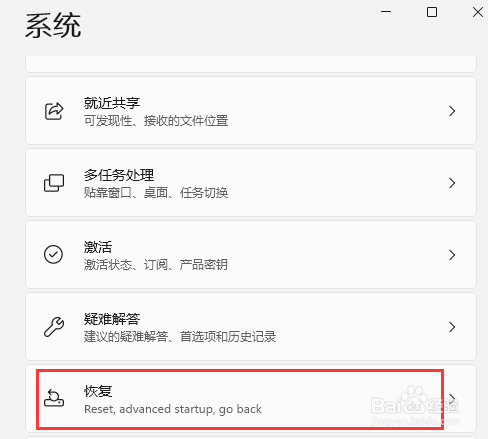 2/6
2/6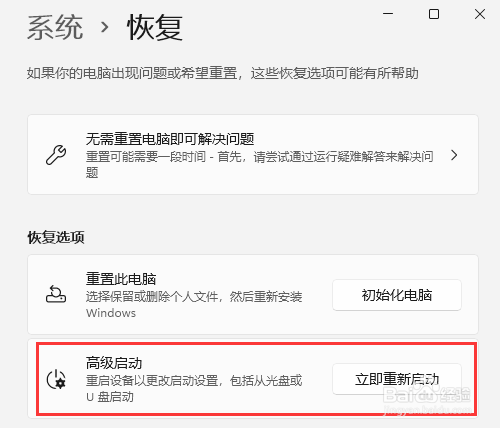 3/6
3/6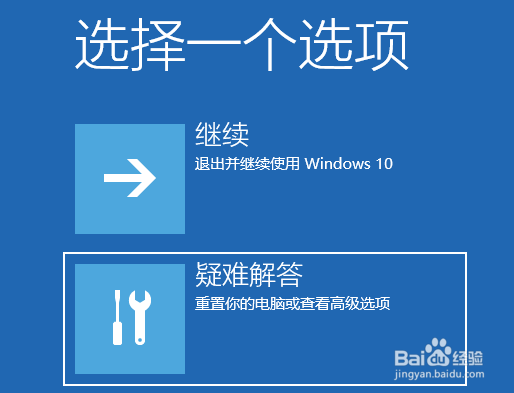 4/6
4/6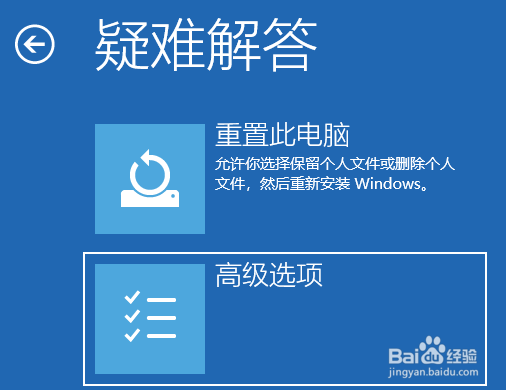 5/6
5/6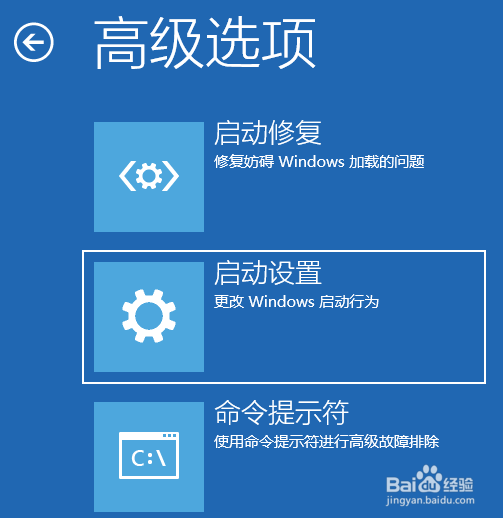
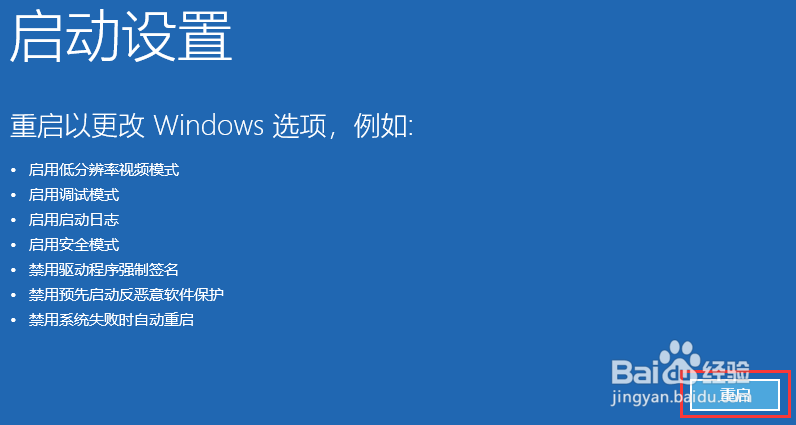 6/6
6/6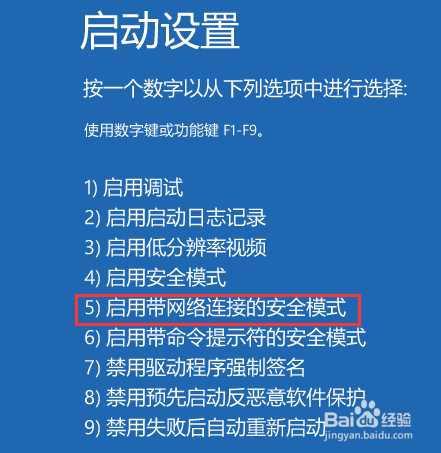 总结:1/1
总结:1/1
打开设置程序,然后找到右侧中“恢复”选项进入。
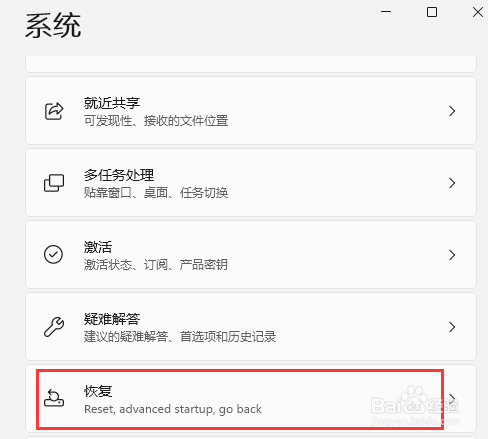 2/6
2/6进入后找到高级启动,单击立即重新启动。
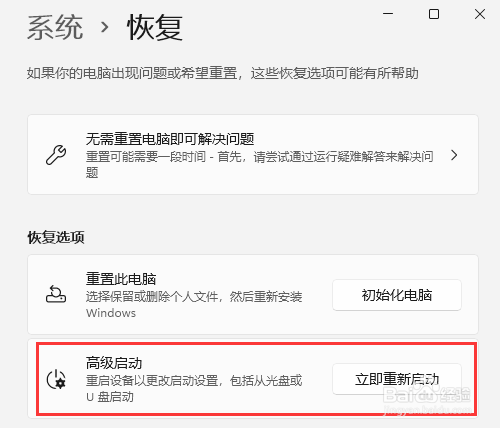 3/6
3/6重启后自动进入菜单,这时我们选择疑难解答。
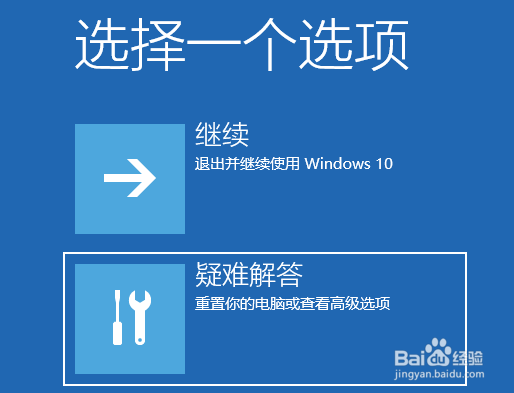 4/6
4/6接着来到这个界面我们选择高级选项。
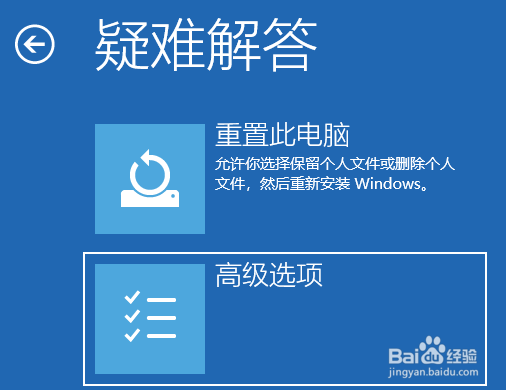 5/6
5/6单击“启动设置”,然后重新启动。
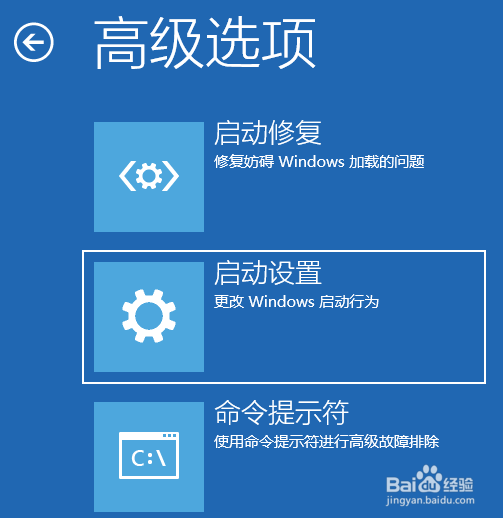
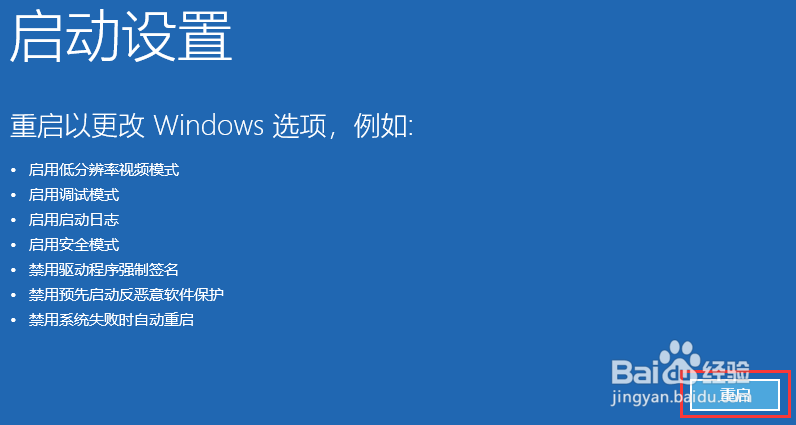 6/6
6/6可以使用键盘选择一些启动选项,按4将启动到正常安全模式,按5将为你提供带网络的安全模式,按6将为你提供带命令提示符的安全模式,这里我们按键盘上的5就可以进入安全模式了。
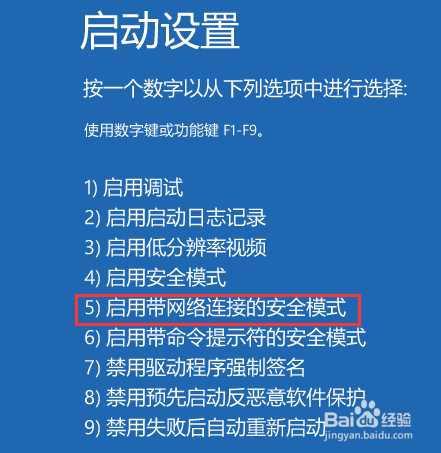 总结:1/1
总结:1/11、打开设置程序,然后找到右侧中“恢复”选项进入。
2、进入后找到高级启动,单击立即重新启动。
3、重启后自动进入菜单,这时我们选择疑难解答。
4、接着来到这个界面我们选择高级选项。
5、单击“启动设置”,然后重新启动。
6、可以使用键盘选择一些启动选项,按4将启动到正常安全模式,按5将为你提供带网络的安全模式,按6将为你提供带命令提示符的安全模式,这里我们按键盘上的5就可以进入安全模式了。
版权声明:
1、本文系转载,版权归原作者所有,旨在传递信息,不代表看本站的观点和立场。
2、本站仅提供信息发布平台,不承担相关法律责任。
3、若侵犯您的版权或隐私,请联系本站管理员删除。
4、文章链接:http://www.1haoku.cn/art_567232.html
上一篇:逆战怎么快速下载安装
下一篇:怎么在Excel单元格中输入正确显示的分数
 订阅
订阅